AnyDesk ist eine hervorragende Anwendung für den Remote-Desktop, ähnlich wie TeamViewer. Man kann es als Alternative des frei verfügbaren TeamViewer bezeichnen. Anydesk bietet eine schnellere Remote-Verbindung als jede andere vorhandene Remote-Desktop-Anwendung. Ich persönlich liebe es auch und benutze es. Dieses Tutorial hilft Ihnen, AnyDesk auf Fedora-Systemen zu installieren.
Aber wenn Sie TeamViewer immer noch lieben, können Sie TeamViewer auch mit dieser Anleitung installieren.
Schritt 1 – Lightdm installieren
Zuerst habe ich das Anydsk das GDM ausprobiert, aber es funktioniert nicht. Also muss ich LightDM auf unserem Fedora-System installieren und es mit den folgenden Befehlen aktivieren.
sudo dnf install lightdm lightdm-gtk sudo systemctl disable gdm sudo systemctl enable lightdm sudo reboot
Schritt 2 – Installieren Sie AnyDesk auf Fedora
Anydesk ist sowohl im 64-Bit- als auch im 32-Bit-Format verfügbar. Sie können es von der offiziellen Website herunterladen und auf Ihren Fedora-Systemen installieren.
wget https://download.anydesk.com/linux/anydesk_6.0.0-1_x86_64.rpm
Nachdem Sie das RPM-Paket heruntergeladen haben, installieren Sie es mit dem DNF-Paketmanager. Das DNF löst die Abhängigkeiten für Anydesk auf und installiert es auf Ihren Systemen.
sudo dnf localinstall anydesk_6.0.0-1_x86_64.rpm
Schritt 3 – Starten Sie AnyDesk
Lassen Sie uns AnyDesk auf Ihrem System starten. Sie erhalten eine AnyDesk-ID für die Verbindung von entfernten Systemen mit AnyDesk. Jetzt müssen Sie möglicherweise ein Passwort für den unbeaufsichtigten Zugriff festlegen. Dadurch wird ein festes Passwort auf Ihrem System festgelegt, mit dem Sie sich jederzeit verbinden können.
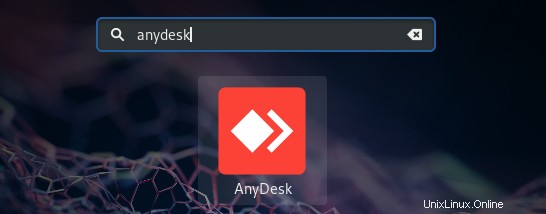
Schritt 4 – AnyDesk verbinden
Außerdem müssen Sie AnyDesk auf dem Client-System installieren. Verbinden Sie sich dann vom entfernten System mit der ID, die von AnyDesk auf der Fernbedienung bereitgestellt wird.
Auf dem Remote-System müssen Sie die Verbindungsanfrage vom Remote-System genehmigen.
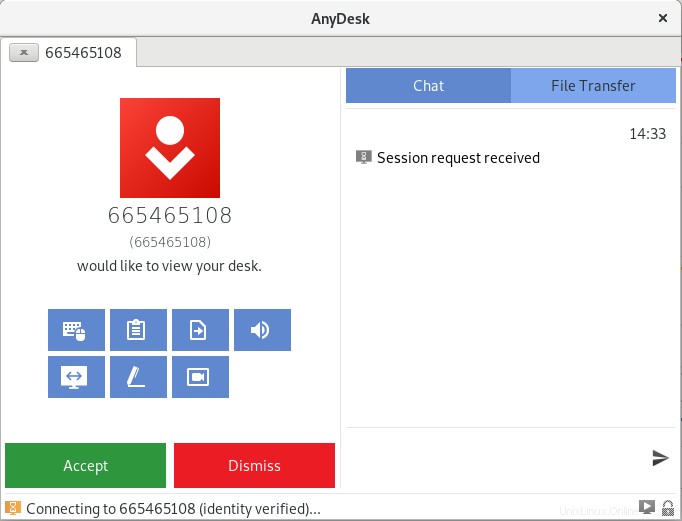
Nach erfolgreicher Genehmigung erhalten Sie Zugriff auf den Remote-Computer über Anydesk.